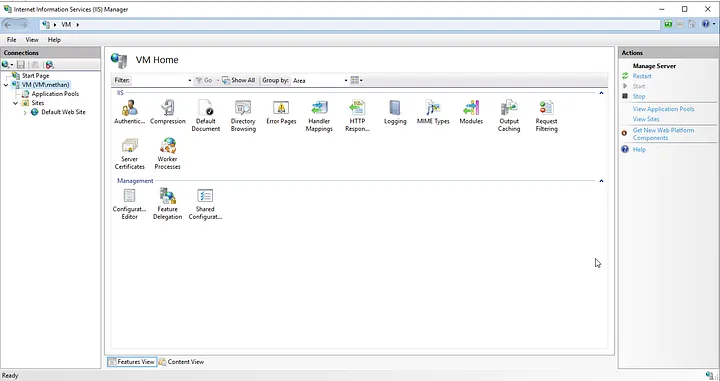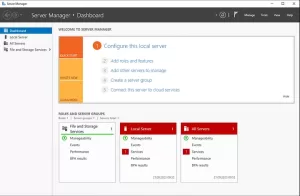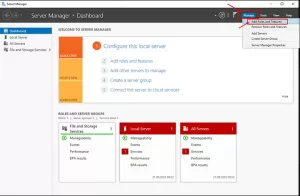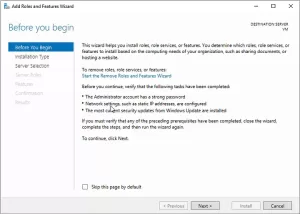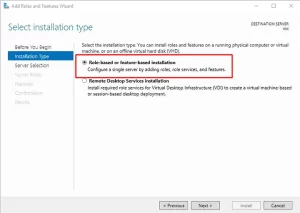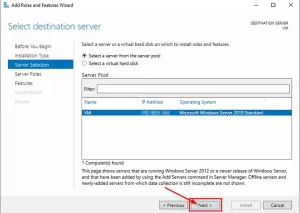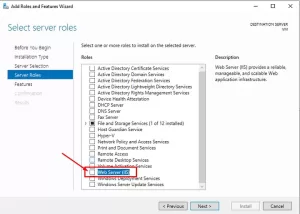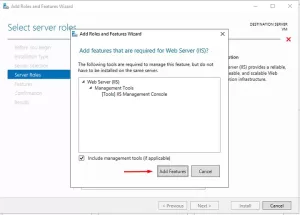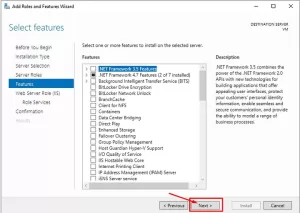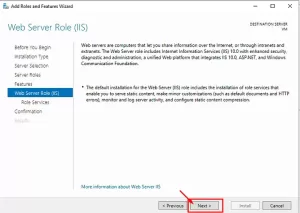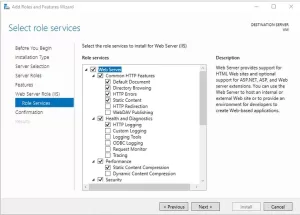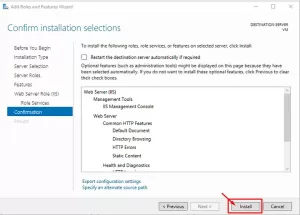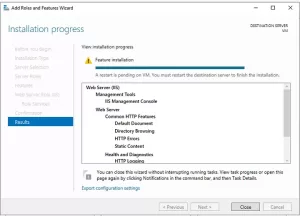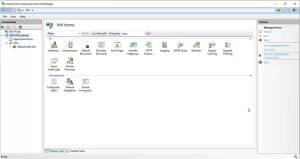Windows Server üzerinde IIS (Internet Information Services) kurulumunu Server Manager aracını kullanarak aşağıdaki adımları izleyerek gerçekleştirebilirsiniz:
1. Sunucu Hazırlığı:
— Windows Server işletim sistemini kullanıyorsanız, sunucunuzda Yönetici (Administrator) yetkilerine sahip olmalısınız.
2. Server Manager’ı Açma:
— Başlat düğmesini tıklayın.
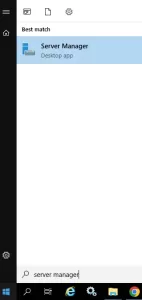 — “Server Manager” uygulamasını aratın ve açın.
— “Server Manager” uygulamasını aratın ve açın.
3. Soldaki Menüden “Roller ve Özellikler Ekle”yi Seçme:
— Server Manager ana penceresinde “Üst Bölümler” bölümünde “Roller ve Özellikler Ekle” seçeneğini bulun ve tıklayın.
4. ”Roller ve Özellikler Ekle” Sihirbazını Başlatma:
— “Roller ve Özellikler Ekleme Sihirbazı” penceresi açılacaktır. Bu sihirbaz, sunucunuza roller ve özellikler eklemenize yardımcı olur.
5. Özellikleri Seçme:
— Sihirbazın ilk adımında “Kurulum Türü” seçeneğini belirleyin. Genellikle “Roller tabanlı veya özellik tabanlı kurulum” seçeneğini seçin ve ilerleyin.
6. Hedef Sunucuyu Seçme:
— Sunucunuzu seçin veya hedef sunucuyu belirtin ve “İlerle” düğmesine tıklayın.
7. Roller Seçme:
— “Roller” bölümünde, “Web Sunucusu (IIS)” seçeneğini bulun ve işaretleyin. Ek bileşenlerin kurulumu için gerektiğinde “Evet” seçeneğini seçebilirsiniz.
8. Erişebilirlik Bilgileri Gözden Geçirme:
— İlerlemeyi takip edin ve gerektiğinde diğer ekranlarda gerekli seçenekleri yapılandırın.
9. Kurulumun Başlatılması:
— “Kurulum” düğmesine tıklayarak IIS kurulumunu başlatın.
10. Kurulumun Tamamlanması:
— Kurulum tamamlandığında, başarıyla tamamlandığını onaylayan bir ileti alacaksınız. Daha sonrasında yeniden başlatma isteyebilir.
IIS kurulumu bu adımları takip ederek başarıyla gerçekleştirebilirsiniz. Daha sonra IIS Yönetim Aracı’nı kullanarak web sitelerinizi ve uygulamalarınızı yapılandırabilirsiniz.
Herhangi bir sorunuz veya eklemek istediğiniz detaylar varsa bana yazmaktan çekinmeyin.